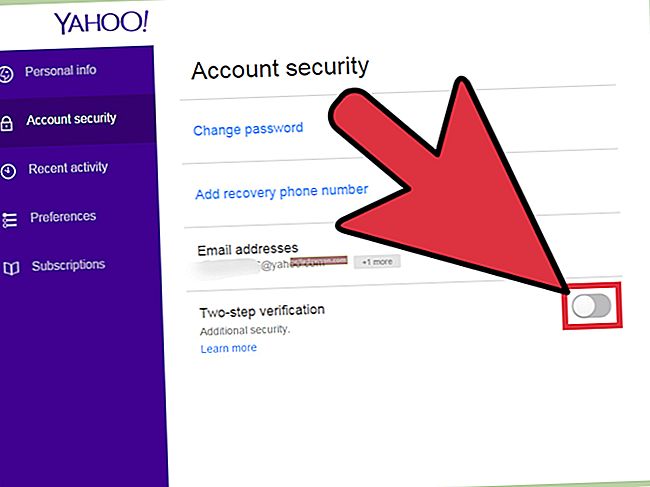Bezplatný editor obrázkov GIMP vám pomôže vytvoriť pôsobivú grafiku pre vaše firemné webové stránky, prezentácie a dokumenty. Rovnako ako iné editory obrázkov, aj GIMP má nepostrádateľný nástroj Select, ktorý vám umožňuje izolovať časti obrázka a pracovať na nich. Máte tiež možnosť upravovať výbery, ktoré vykonáte. Napríklad, ak by ste chceli, aby sa budova, ktorú ste zvýraznili, mierne nakláňala doľava, jednoducho vyberte budovu a otočte ju pomocou nástroja Otočiť GIMP.
1
Spustite GIMP a otvorte jeden zo svojich obrázkov. Prejdite do okna Panela s nástrojmi a kliknite na nástroj „Obdĺžnikový výber“.
2
Kliknite na bod na obrázku, podržte ľavé tlačidlo myši a ťahaním myši nakreslite malý obdĺžnik. Vyberiete oblasť vo vnútri obdĺžnika.
3
Vráťte sa späť do okna Panela s nástrojmi a vyberte ho kliknutím na nástroj „Otočiť“.
4
Vráťte sa k výberu, ktorý ste vytvorili, a kliknite dovnútra výberu. GIMP otvorí dialógové okno Otočiť.
5
Zadajte hodnotu do textového poľa „Uhol“. Hodnota, ktorú napíšete, určuje, ako ďaleko GIMP otočí výber. Zadajte napríklad „45“ a GIMP otočí výber o 45 stupňov. Výber môžete tiež otočiť presunutím posúvača pod textovým poľom Angle. Pri posúvaní posúvača sa výber otáča. Ak to nevidíte, potiahnite okno Otočiť, aby ste videli svoj obrázok na plátne.
6
Kliknutím na tlačidlo „Otočiť“ v okne Otočiť použijete zmeny.